
مورد مشابه دیگری را فرض کنید. در یک مکالمه گروهی اسکایپ حضور دارید و میخواهید مانند بقیه صحبت کنید، اما میکروفن در اختیار ندارید. گوشی هوشمندتان را از جیبتان خارج میکنید و تصمیم میگیرید با نصب نرمافزار اسکایپ روی تلفن همراه، مشکل را رفع کرده و براحتی با دیگر افراد گروه مکالمه کنید، اما پس از نصب نرمافزار متوجه میشوید قابلیت مکالمه گروهی در اسکایپ موبایلی وجود ندارد. باز هم باید دنبال میکروفنی برای استفاده در رایانه باشید. اگر دوست دارید تلفن همراه خود را در شرایطی که نیاز دارید، به میکروفن تبدیل کنید، مطلب این هفته را از دست ندهید.
میکروفن مجازی
سایت Wireless Orange، با ابزارهایی منحصربهفرد شما را قادر میکند دوربین تلفن همراه اندرویدی خود را به وبکم رایانهای تبدیل کنید یا از تلفن همراه خود بهجای یک میکروفن برای رایانه کمک بگیرید. برای استفاده از این ابزار، نیازمند نصب نرمافزار و درایوری خاص در ویندوز و نسخهای از نرمافزار در تلفن همراهتان هستید. پس از آن با اجرای نرمافزار در تلفن همراه و انتخاب نوع اتصال تلفن همراه و رایانه، نرمافزار نصب شده در رایانه را نیز اجرا کرده و پس از مشخص کردن نوع اتصال با تلفن همراه، اتصال برقرار شده و میتوانید از تلفن همراه بهعنوان میکروفن برای استفاده در رایانه کمک بگیرید.
گام اول: برنامه تلفن همراه
به لینک زیر بروید و ضمن دانلود نرمافزار WO Mic از گوگلپلی، آن را روی تلفن همراه اندرویدی خود نصب کنید:
گام دوم: برنامه ویندوزی
در رایانه مجهز به سیستمعامل ویندوز به لینک زیر بروید و نرمافزار کلاینت WO Mic را دانلود و روی رایانه خود نصب کنید:
http://www.wirelessorange.com/womic/softwares/wo_mic_client_setup.exe
گام سوم: درایورهای ویندوزی
برای استفاده از این نرمافزار باید یک سختافزار مجازی صدا در ویندوز ایجاد شود. این سختافزار مجازی وظیفه هدایت صدا به نرمافزارهای مختلف را به عهده دارد و برای ایجاد آن باید پس از دانلود فایل نصبی موجود در لینک زیر، آن را روی ویندوز رایانه نصب کنید:
http://www.wirelessorange.com/womic/softwares/wo_mic_driver.exe
گام چهارم: اتصال تلفن همراه و رایانه
پس از نصب برنامههای مورد نیاز در تلفن همراه و رایانه باید اتصال آنها را با یکدیگر برقرار کنید. برای اتصال تلفن همراه و رایانه سه گزینه در اختیار شما قرار میگیرد که عبارت است از: کابل یو.اس.بی، بلوتوث و وایفای. در ادامه به شرح کامل نحوه اتصال توسط هریک از این موارد میپردازیم.
کابل یو.اس.بی
دستگاه اندرویدی:
1 ـ نرمافزار WO Mic را اجرا کنید.
2 ـ به منوی Settings بروید و گزینه USB را انتخاب کنید.
3 ـ گزینه USB debugging را در تلفن همراه خود فعال کنید. (در بیشتر دستگاههای مجهز به اندروید 2/3 و بالاتر میتوانید با مراجعه به Settings » Applications » Development این گزینه را فعال کنید. همچنین در اندروید 4 و بالاتر با مراجعه به Settings » Developer options میتوانید نسبت به فعالسازی این گزینه اقدام کنید و در نسخههای 2/4 و بالاتر نیز با مراجعه به بخش Settings و هفت بار ضربه زدن روی About phone، گزینه Developer options بهنمایش درآمده و میتوانید قابلیت USB debugging را در آن فعال کنید)
4 ـ روی Start فشار دهید.
رایانه:
1 ـ چنانچه درایورهای ADB تلفن همراه شما نصب نشده، آن را نصب کنید. (به منظور دانلود مجموعهای از این درایورها برای دستگاههای مختلف میتوانید از لینک http://goo.gl/gI9t3Y کمک بگیرید)
2 ـ نرمافزار WO Mic Client را اجرا کنید.
3 ـ به منوی Connection رفته و پس از کلیک روی Connect گزینه USB را انتخاب کنید.
4 ـ تلفن همراه خود را توسط کابل یو.اس.بی به رایانه متصل و روی Ok کلیک کنید.
پس از چند ثانیه کلاینت ویندوزی هشداری مبنی بر برقراری اتصال را به نمایش درآورده و میتوانید با انتخاب WO Mic بهعنوان میکروفن، از تلفن همراه خود بهجای میکروفن در نرمافزارهای مختلف کمک بگیرید.
بلوتوث
دستگاه اندرویدی:
1 ـ نرمافزار WO Mic را اجرا کنید.
2 ـ به منوی Settings مراجعه و گزینه Bluetooth را انتخاب کنید.
3 ـ بلوتوث تلفن همراه خود را روشن کرده و در صورتیکه قبلا آن را با رایانه خود جفت (Pair) نکردهاید، این کار را انجام دهید.
4 ـ روی گزینه Start فشار دهید.
رایانه:
1 ـ نرمافزار WO Mic Client را اجرا کنید.
2 ـ چنانچه بلوتوث رایانه خاموش است، آن را روشن کرده و از جفت شدن آن با تلفن همراه مطمئن شوید.
3 ـ به منوی Connection رفته و پس از کلیک روی Connect گزینه Bluetooth را انتخاب کنید.
4 ـ تلفن همراه خود را از فهرست دستگاههای بلوتوثی انتخاب و در نهایت روی Ok کلیک کنید.
پس از نمایش پیغام برقراری اتصال میتوانید با انتخاب WO Mic از میکروفن استفاده کنید.
وایفای
دستگاه اندرویدی:
1 ـ نرمافزار WO Mic را اجرا کنید.
2 ـ به منوی Settings رفته و گزینه Wifi را انتخاب کنید.
3 ـ وایفای تلفن همراه خود را روشن کرده و آن را به یک نقطه اتصال (همچون شبکه اینترنت وایرلس یا روتر بیسیم خود) متصل کنید. (آدرس آیپی اتصال در برنامه به نمایش درخواهد آمد)
4 ـ روی Start فشار دهید.
رایانه:
1 ـ نرمافزار WO Mic Client را اجرا کنید.
2 ـ وایفای رایانه را روشن کنید.
3 ـ از منوی Connection روی Connect کلیک کرده و پس از انتخاب Wifi، آدرس آیپی تلفن همراه را که در برنامه WO Mic روی تلفن همراه شما بهنمایش درآمده، وارد کرده و روی Ok کلیک کنید. همچون روشهای قبل با انتخاب WO Mic از میکروفن استفاده کنید.
سوالات رایج
توجه داشته باشید در صورتیکه نمیتوانید ورودی صدای پیشفرض ویندوز را تغییر دهید و از میکروفن مجازی استفاده میکنید، میتوانید با کلیک روی منوی ویندوز و تایپ عبارت manage audio devices در کادر جستجو، روی نتیجه یافت شده کلیک کرده و در تب Recording، پس از انتخاب دستگاه متصل روی گزینه Set Default کلیک کنید تا ورودی پیشفرض برای ضبط صدا در ویندوز به تلفن همراه شما تغییر کند. در صورت مواجهه با هر گونه مشکل دیگر نیز میتوانید با مراجعه به لینک زیر به فهرستی از پرسش و پاسخهای رایج در استفاده از این ابزار دسترسی یابید.
http://www.wirelessorange.com/womic/faq.html
مریم محمد بیکی فراهانی / کلیک (ضمیمه یکشنبه روزنامه جام جم)
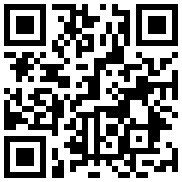



در یادداشتی اختصاصی برای جام جم آنلاین مطرح شد

در یادداشتی اختصاصی برای جام جم آنلاین مطرح شد